在管理电子邮件时,Microsoft Office Outlook 提供了多种选项,但有时可能会遇到需要删除表单的情况。php小编苹果今天将探讨 Outlook 中删除窗体的步骤,以便您可以轻松清除不需要的窗体。继续阅读以了解有关删除窗体、恢复已删除窗体以及其他相关功能的详细指南。
我们需要先打开Microsoft Office Outlook(微软邮箱)软件,在任一选项卡的功能区右键单击,在弹出菜单中选择【自定义功能区】。

然后我们在弹出的【Outlook选项】窗口中,最左侧的选项卡此时为【自定义功能区】,点击其上的【高级】选项卡,切换到高级设置界面。

接着我们滚动鼠标,向下拖动找到【开发工具】设置栏,点击其下的【自定义窗体】按钮。

这时我们在弹出的选项窗口中点击【管理窗体】按钮。

在弹出的【窗体管理程序】窗口分为左右两栏,在右栏,可以看到默认显示了所有发布到个人窗体下的自定义窗体,选择需要删除的窗体,然后点击删除。在删除确认对话窗口中,点击【是】,窗体即被删除。

若是在窗体发布时,不是保存到个人窗体库,而是其他位置,点击【窗体管理程序】右栏的【设置】按钮,在弹窗中选到对应位置。例如窗体发布时保存到了【收件箱】,则选择文件夹窗体库,找到其中的【收件箱】,选中,然后点击弹窗中的确定按钮。此时【窗体管理程序】窗口的右栏,将显示收件箱下的所有自定义窗体,选择需要删除的窗体,选中后点击删除按钮即可。
最后我们删除所有需要删除的窗体后,关闭界面中的所有选项对话窗口,回到Outlook主界面。依次点击开始【选项卡】>新建项目>其他项目>选择表单,可以看到对应位置下已无删除的窗体。
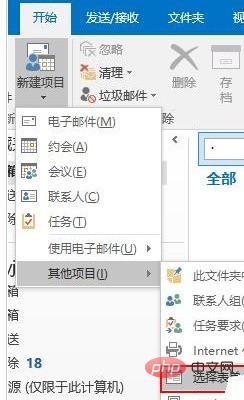

以上是Microsoft Office Outlook删除窗体的方法介绍的详细内容。更多信息请关注PHP中文网其他相关文章!




